【IT168 专稿】FreeNAS是一套免费的 NAS 服务器,它能将一部普通 PC 变成网络存储服务器。该软件基于 FreeBSD,Samba 及 PHP,支持 CIFS (samba), FTP, NFS protocols, Software RAID (0,1,5) 及 web 界面的设定工具。用户可通过Windows、Macs、FTP、SSH 及网络文件系统 (NFS) 来访问存储服务器;FreeNA可被安装于硬盘或移动介质USB Flash Disk 上,所占空间不足 16MB。
FreeNAS 服务器前途无量;它的开发工作十分活跃。单是 2006年前4个月就释出 11 个修正版本。它是组建简单网络存储服务器的绝佳选择,免去安装整套 Linux 或 FreeBSD 的烦恼。
中文网站为:http://www.freenas.cn
英文网站为: http://sourceforge.net/projects/freenas/ (更新较快)
本篇主要是配置使用ISCSI服务,用于解决ESX3 在普通IDE 或者 SATA接口硬盘上无法创建虚拟机的一个方法。当然,这样需要两台主机。
2. 安装需求
硬件需求:
好像没有任何限止,它可以装在 cf或usb设备上,因为我们要用RAID 功能,加三个硬盘就成。
软件需求:
直接到官方网站下载安装光盘即可,刻录成光盘。
3. 安装步骤
截图采用 VMWARE WORKSTATION 制作。
1) 插入安装光盘,并设置从光盘引导。
2) 显示如下界面。
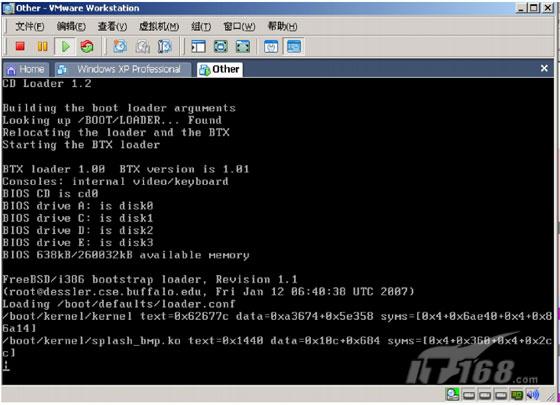
3) 等它自动引导到如下画面
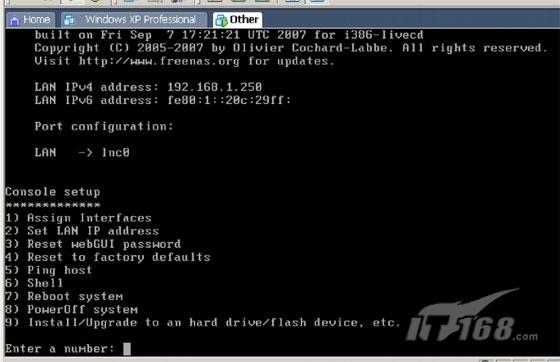
4) 按9进行安装
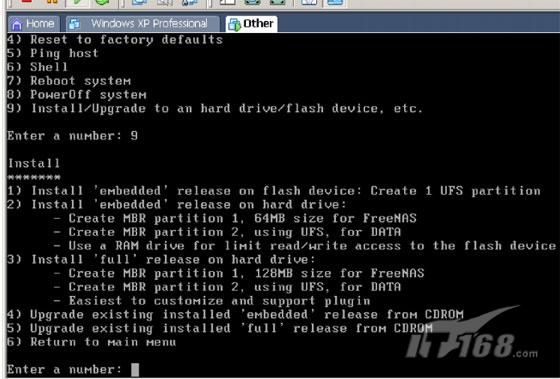
然后选择 2进行安装
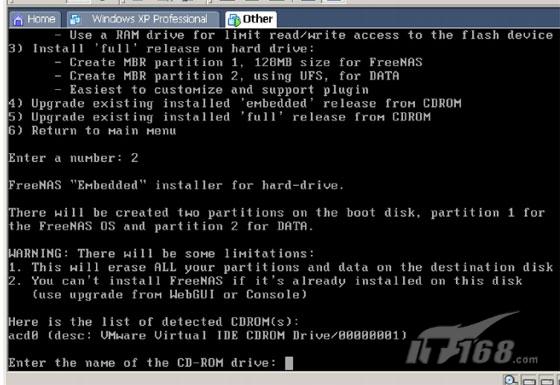
写入acd0 回车
Enter the name of the CD-ROM drive :acd0 (回车)

这里我们选择硬盘,
Enter the name of the Hard Drive:da0 (回车)
就进行安装了,,等安装完成回车,返回安装画面,
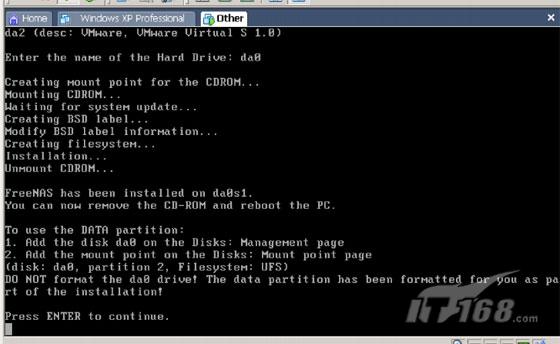
再按 6,

再按7 重启机器。
5) 配置网络,一般配置为静态 IP,网关和DNS设置.
按 2 进行 ip设置,下面是按自己网络请况设置!

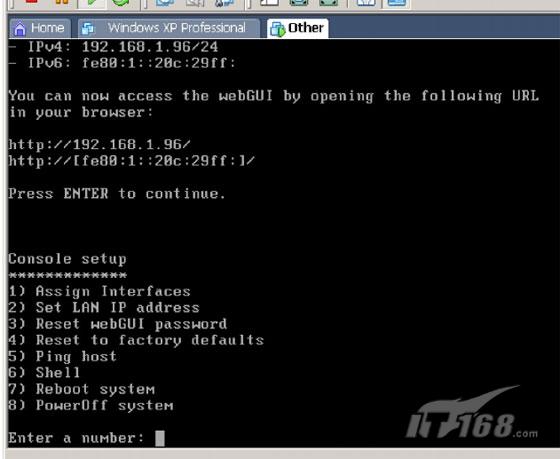
4. ISCSI配置
1) 找个有 IE 的机器,在地址栏输入 http://IP,
Username: admin
Password: freenas
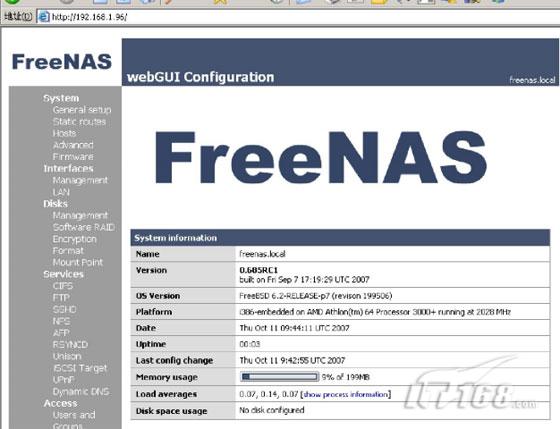
2) 登陆以后先增加硬盘,DISKS-- Management

点后面的小加号,把另外两个硬盘加上,因为要做raid,所以这个要选software-raid

增加后按:”Apply changes”
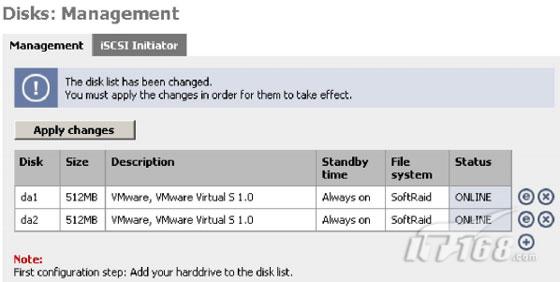
然后再点DISKS----Software RAID
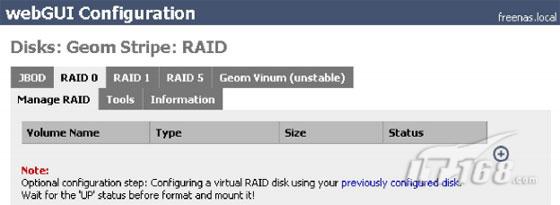
我们要做 RAID0,,所以点RIAD0,看自己情况定了
再点增加按钮
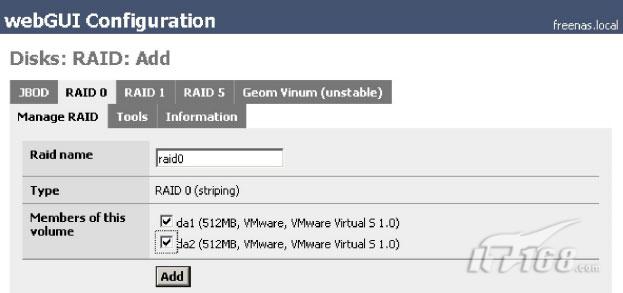
给 raid随便起个名,把两个硬盘选上,再点ADD
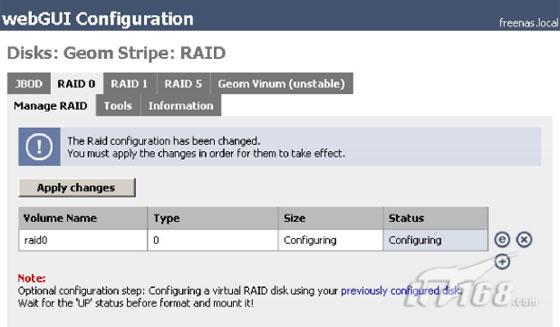
再点 Apply changes
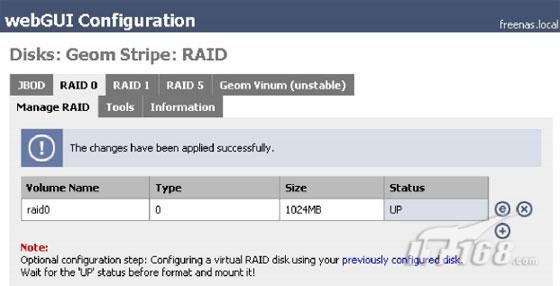
看到没,status是 up,,如果出错,就是 error
再格试化 RAID,,DISKS----FORMAT
当然了,不格试化也可以,加载上就可以了,选DISKS---MountPoint
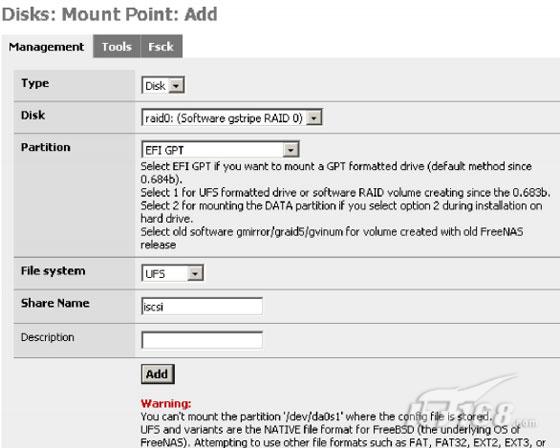
完成后如下
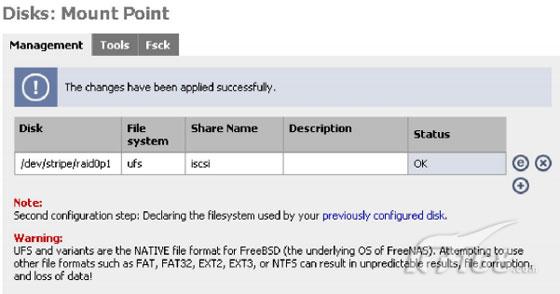
3) 启用 iscsi:在Servicess----Iscsi Target
按增加按钮
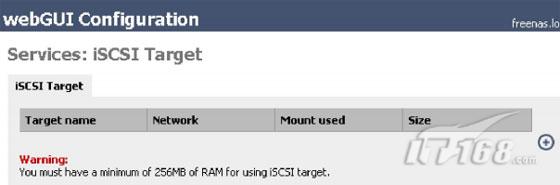
写上挂载点,磁盘大小,防问网络,再按add
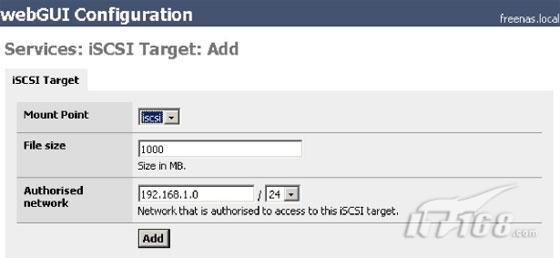
完成如下
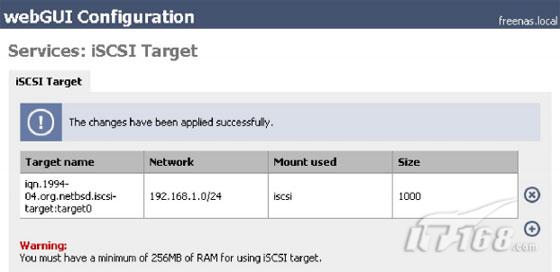
好了,到此,FreeNAS安装就完成了,下面我们来设置 esx上面的东东
5、设置 vc
在 VC 里面,按 configuration--------Storage Adapters,,选中 SI Software Adapter 里面的vmhba40,,再点 properties….. 图如下
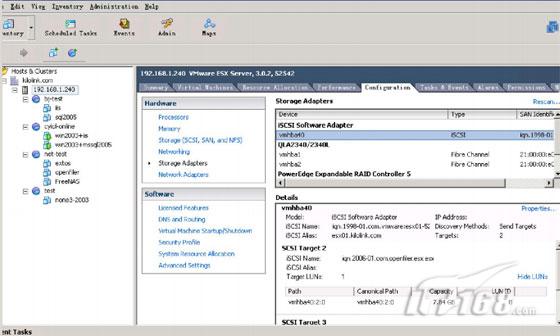

再按Dynamic Discovery,,点 Add,装 freenas 的IP 写上如下 点 close,后返回
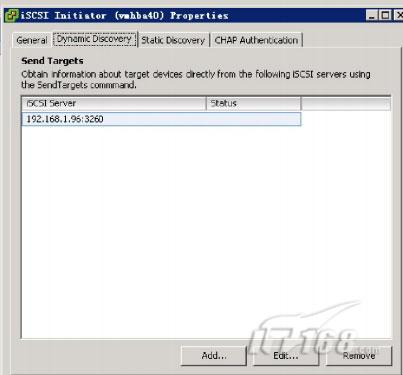
再 Rescan…..这样就好了,FreeNAS的 ISCSI盘就找到了。


到这里,FreeNAS就已经完全配置成功了。





















 3802
3802











 被折叠的 条评论
为什么被折叠?
被折叠的 条评论
为什么被折叠?








